Hướng dẫn sửa lỗi AirPods, AirPods Pro không nghe được âm thanh dù đã kết nối

AirPods và AirPods Pro có khả năng kết nối rất nhanh và ổn định nhưng lâu lâu cũng xảy ra vài lỗi vặt. Đôi khi tai nghe AirPods đã hiển thị kết nối thành công nhưng lại không có âm thanh, dưới đây là vài cách nhanh gọn để xử lý lỗi này.
Đầu tiên ta có thể thử cất tai nghe vào hộp sạc để kiểm tra mức pin (hiển thị trên màn hình Home của iPhone khi vuốt từ trái sang phải). Nếu lượng pin còn đủ dùng thì bạn có thể thể đeo lên tai xem có nghe được âm thanh chưa.
Ở bước cất tai nghe vào hộp sạc, bạn cũng nên làm đủ các bước gồm cất tai nghe > đóng nắp hộp sạc > mở ra lại và thử đeo lên tai.
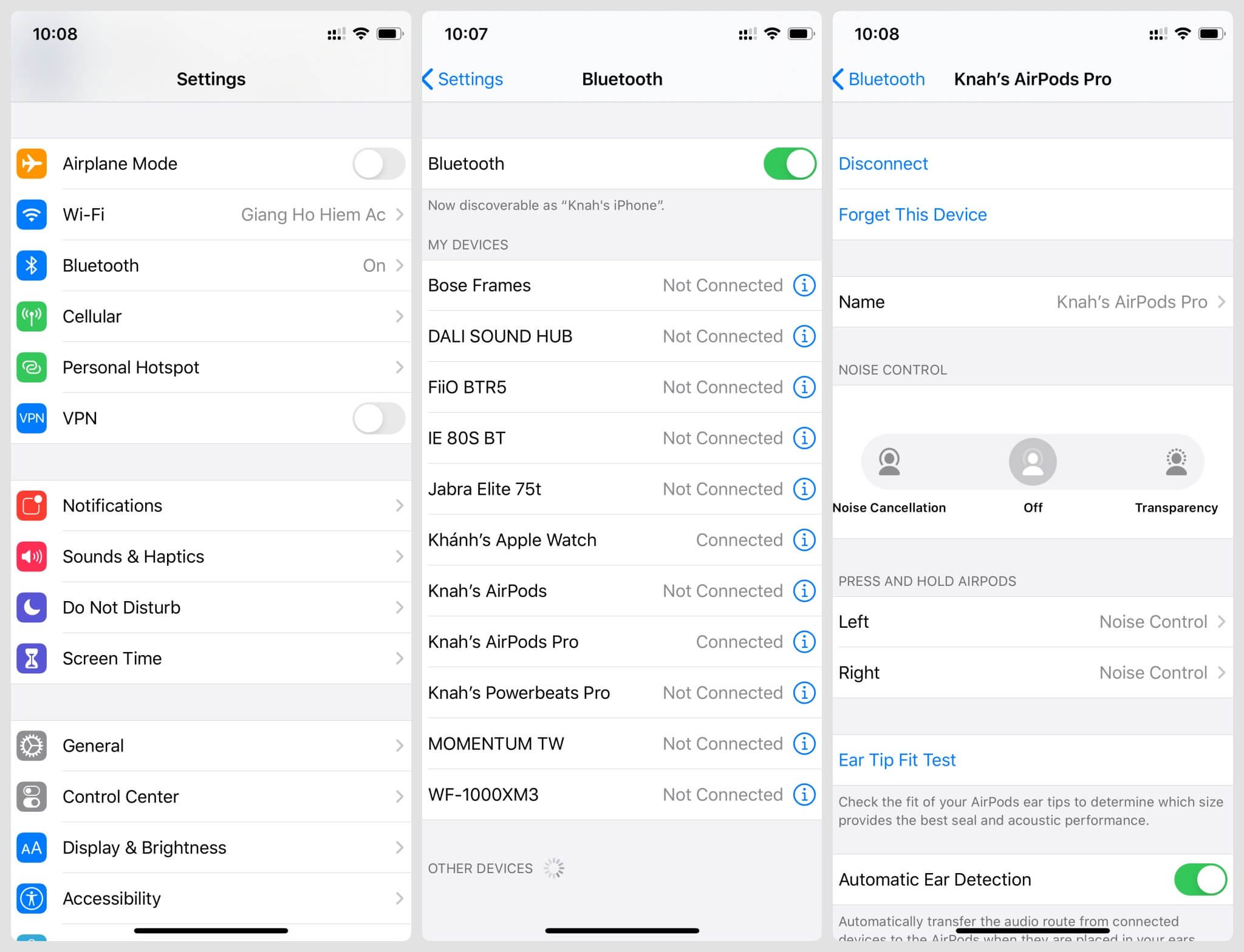
Nếu lúc này chiếc AirPods vẫn chưa nghe được âm thanh, bạn thực hiện các bước sau:
- Vào menu Settings > Bluetooth trên iPhone (trong lúc đang kết nối với AirPods)
- Chọn biểu tượng “i” kế bên AirPods
- Chọn Forget This Device và nhấn chọn lần nữa để xác nhận
- Cất AirPods vào hộp và đóng nắp lại sau đó chờ khoảng 30 giây trước khi mở ra
- Nhấn giữ phím thông minh sau lưng hộp sạc cho đến khi đèn LED trạng thái có màu trắng
- Kết nối lại AirPods bằng cách đưa tai nghe đến gần thiết bị của bạn, làm theo các bước hướng dẫn trên màn hình thiết bị
- Xem tai nghe AirPods đã hoạt động bình thường chưa
Nguồn : tinhte













